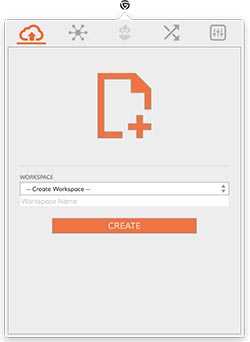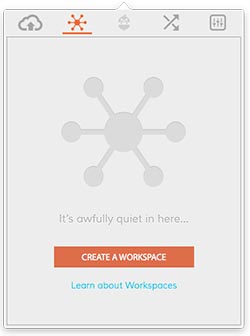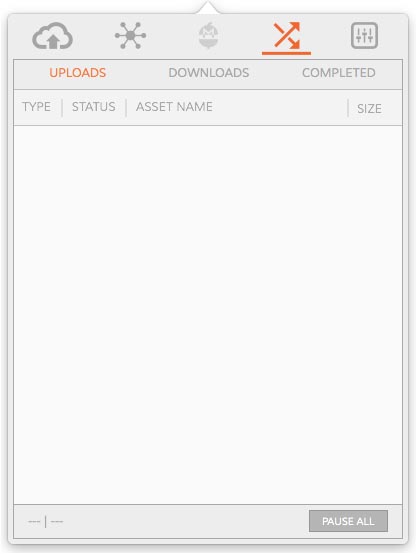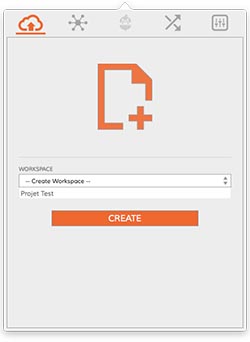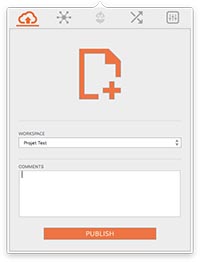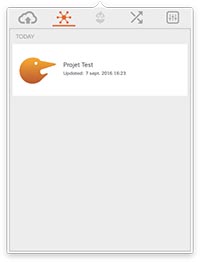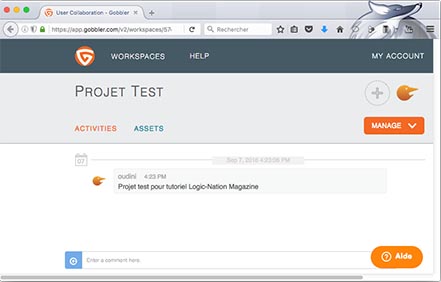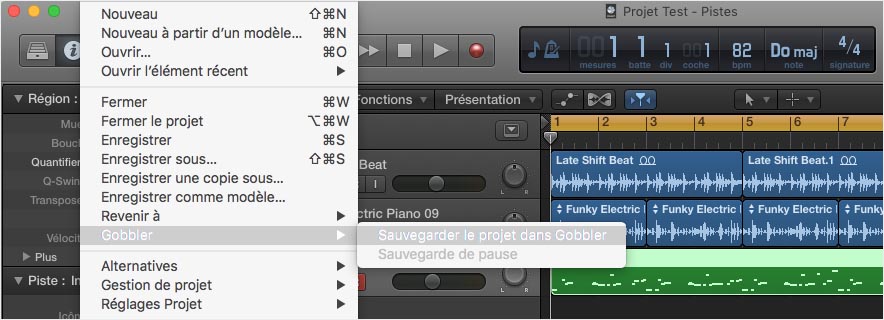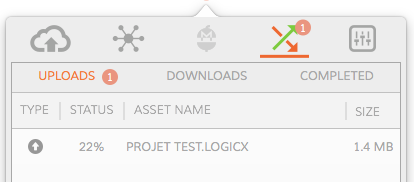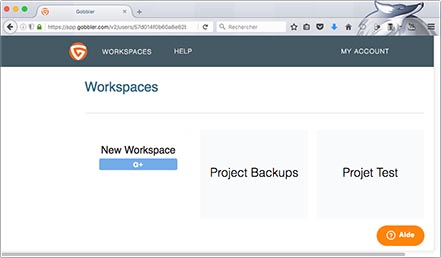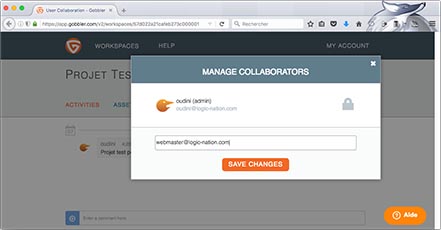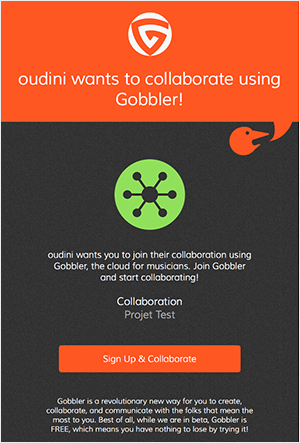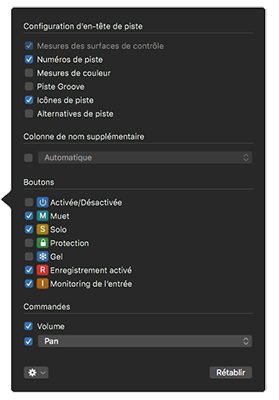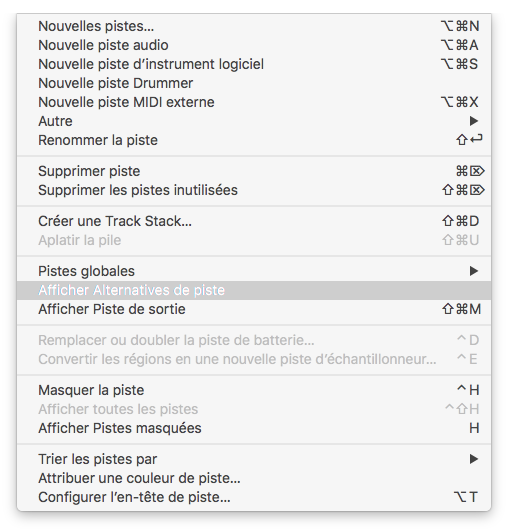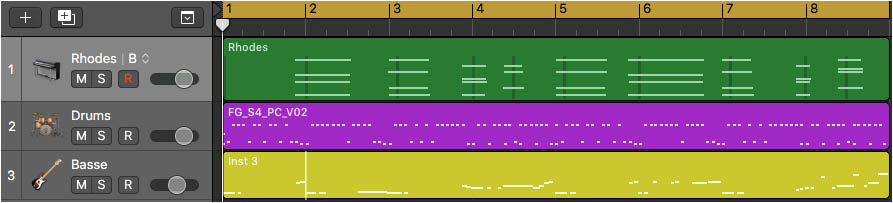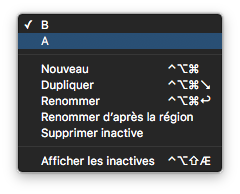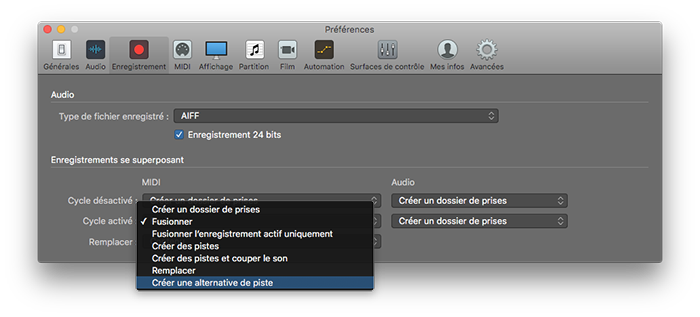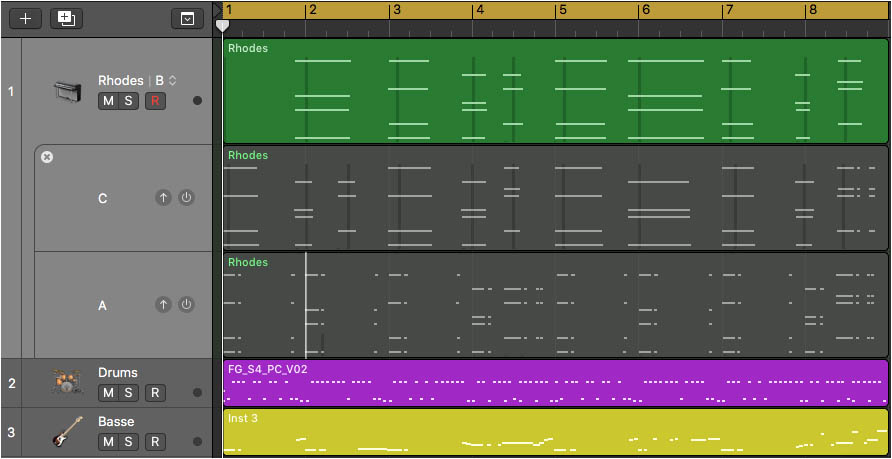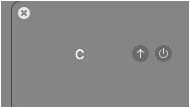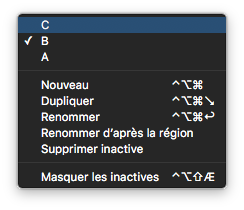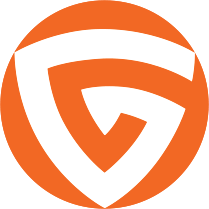
La version 10.2 de Logic Pro X nous avait offert de nombreuses nouveautés dont le fameux Alchemy que bon nombre d'entre nous n'attendaient plus. Mais une petite fonction bien intéressante et qui est passée un peu au second plan dans cette mise à jour, s’appelle Gobbler. Alors qu'est-ce qui peut bien se cacher derrière ce nom peu évocateur ? Voyons cela d’un peu plus près !
Qu’est-ce que Gobbler ?
Il s’agit en réalité d’une plateforme d'échange et de backup. Selon son créateur, cette solution aurait pour effet de libérer notre musique et de mettre en place une plateforme collaborative inédite. Alors oui Gobbler est une toute nouvelle sirène du Cloud (solution distante permettant de disposer de votre travail, vos fichiers, et de bien d’autres choses encore). En effet, quelque soit l'endroit ou vous vous trouverez, et quelque soit la machine que vous aurez sous la main, cette solution vous offrira, ainsi qu’à vos collaborateurs, une accessibilité immédiate à vos projets.
Gobbler avance certains arguments qui semblent vraiment apporter un vrai plus dans la phase de création. Je m'explique. Puisque l'aspect collaboratif est l'argument premier de cette solution, sachez que Gobbler est parvenu à simplifier les choses, et avec un niveau de qualité encore jamais atteint. Vous n'aurez jamais la moindre difficulté à créer un environnement de travail (workspace) ou uploader vos fichiers, mais aussi, et c'est ce qui présente le plus grand intérêt de cette solution, inviter d'autres artistes à collaborer avec vous.
Une place de marché dédiée
C’est la grande mode actuelle chez les éditeurs de logiciels comme chez Avid par exemple avec son logiciel Protools. Le principe est simple et est comparable au Mac App Store. Le market Place (en français « la place de marché »), vous permettra, après avoir souscrit gratuitement à Gobbler, de profiter des meilleurs plug-ins actuellement disponibles. L'application Gobbler simplifie l'installation de ces éléments tiers et se fera en toute transparence d’un simple clic. Ici plus besoin de se casser la tête pour gérer ou installer vos plug-ins: Gobbler à tout prévu et s'occupe de tout !

Le versionning
Voilà un point essentiel lorsque l’on parle de collaboration. Avec Gobbler vous ne perdrez jamais votre travail car ce dernier synchronisera et incrémentera automatiquement pour vous les différentes versions sur lesquelles vous aurez travaillé. Vous pourrez à n'importe quel moment revenir à une version antérieure et autant dire qu’à l’usage, c’est vraiment très pratique.
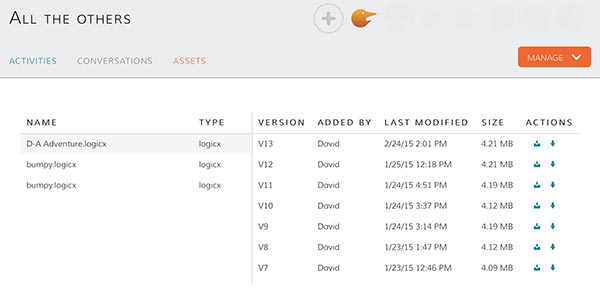
Alors comment ça marche ?
En premier lieu il va falloir vous rendre sur le site de Gobbler (Gobbler.com) et créer un compte gratuit. Une fois que vous aurez renseigné les champs nécessaires, vous recevrez un mail d'activation. Ce n’est qu’une fois votre compte activé vous pourrez vous connecter à Gobbler.
Deuxième étape, télécharger le client Gobbler et l’installer sur votre machine. Pour cela rien de plus simple:
- Vous vous connectez sur le site de Gobbler .com
- Vous allez dans le menu « My account » -> « Download Gobbler ».
- Vous installez le tout comme n'importe qu'elle application en double cliquant sur le fichier .DMG et en suivant les instructions.
PS: l’application s’installera dans votre répertoire « Applications » sur votre disque dur.
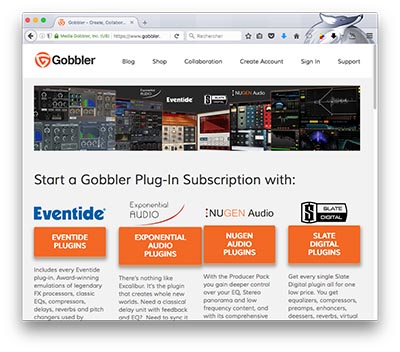 Un fois installée, vous constaterez en haut à droite du Finder, qu'une icône est est apparue et prête à être utilisée. C'est par ce client que l'on va gérer nos Workspaces (espace de travail en français), et qui vont nous permettre de partager nos sessions avec d'autres collaborateurs utilisant eux aussi Logic Pro X. La gestion des workspaces peut également se faire via une interface web en vous connectant à Gobbler.com, mais il est bien plus convivial et pratique d'utiliser l'application fournie.
Un fois installée, vous constaterez en haut à droite du Finder, qu'une icône est est apparue et prête à être utilisée. C'est par ce client que l'on va gérer nos Workspaces (espace de travail en français), et qui vont nous permettre de partager nos sessions avec d'autres collaborateurs utilisant eux aussi Logic Pro X. La gestion des workspaces peut également se faire via une interface web en vous connectant à Gobbler.com, mais il est bien plus convivial et pratique d'utiliser l'application fournie.

Quand on ouvre le client, on se retrouve avec une petite appli très claire et franchement simple à utiliser. On pourra y uploader nos projets, mais aussi créer un ou plusieurs workspaces, suivre les processus d’upload ainsi que les téléchargements (autrement dit les transferts entre votre machine et les autres avec lesquelles vous souhaitez collaborer).
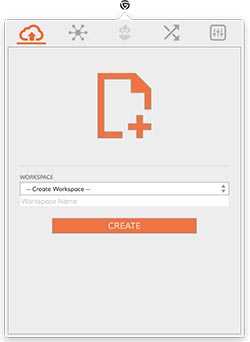
Le second onglet permet de gérer les workspaces. Ces derniers sont, pour simplifier, l’équivalent d’un projet dans lequel vous allez pouvoir organiser votre travail, en collaboration avec d’autres intervenants. Un fois créé, si vous cliquez dessus, vous verrez automatiquement une fenêtre apparaitre à l’écran, avec votre session uploadée sur le Cloud de Gobbler. Vous pourrez créer autant de workspace que vous le souhaiterez.
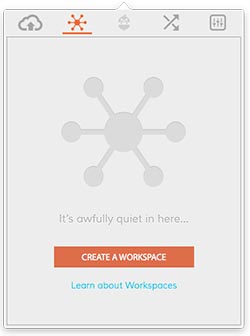
Le quatrième onglet en partant de la gauche concerne les opérations d’Upload / Download que vous pourrez effectuer entre le cloud et votre machine. Cet onglet est très pratique pour monitorer ces deux opérations et savoir ainsi où en est le processus. Le dernier onglet permettra quand à lui de gérer vos préférences comme vos notifications, la possibilité de lancer l’application au démarrage de votre ordinateur, déterminer la taille du cache, etc.
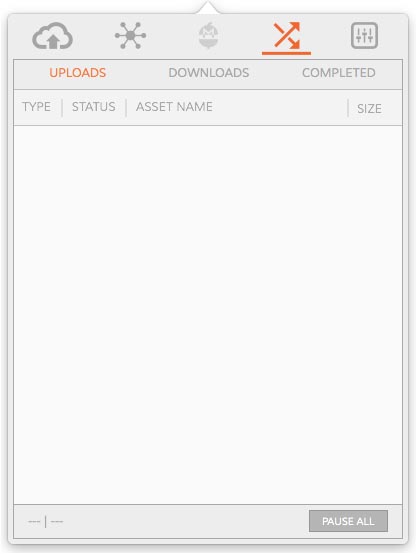
Quels sont les atouts de Gobbler ?
- Parfaite intégration avec Logic Pro X
- L'idée de pouvoir partager et collaborer sur un projet commun sans sortir du logiciel
- La gratuité de la plateforme
- L'espace de stockage gratuit et illimité
- L'intégration de plug-ins haut de gamme via un système d'abonnement (Slate Digital, Expanded Audio, etc.)
Les inconvénients:
- Le stockage sur « le nuage » (Cloud) de son travail (Quid de la confidentialité / sécurité ?)
- Le fait que notre travail soit stocké sur le cloud (nuage). D'un point de vue sécurité on serait en droit de se poser des questions.
- Impossible de nommer un projet à partir de logic (c'est automatiquement l'intitulé project backups qui sera affecté).
- Il est possible de renommer le workspace mais il vous faudra vous rendre sur le site de Gobbler et le renommer à la main. Bref pas très ergonomique je trouve !
- Une certaine inertie lors de la synchro des données (la situation est pire si l'on a en plus une connexion internet lente).
Créons notre premier Workspace.
Maintenant que vous avez vu un peu comment s’organisait l’application, c’est le moment de passer à l’action ! Vous l’aurez compris, pour partager votre projet avec un autre utilisateur de logic, il va vous falloir créer un workspace. Pour cela, rien de plus simple:
- cliquez sur l’icône de Gobbler en haut à droite puis vous cliquez sur l’onglet représenté par un petit nuage avec à l’intérieur, une flèche qui pointe vers le haut.
- dans le champ Workspace vous devriez voir apparaître la mention «Create Workspace» et en dessous un champ vide. C’est ici que vous allez nommer votre workspace. J’ai intitulé le mien «Projet Test». Ensuite il suffit de cliquer sur le bouton «Create».
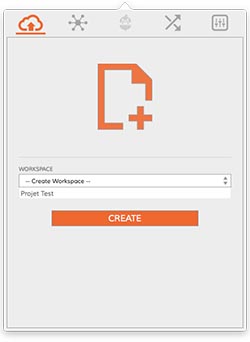
Une fois que vous aurez cliqué sur le bouton «Create» une fenêtre vous proposera d’ajouter un commentaire de votre choix. Sachez que vous pourrez passer cette étape et y revenir ultérieurement. Le bouton «Publish» vous permettra de lier votre commentaire au workspace que vous venez de créer précédemment. Dans le champ «Workspace» vous pourrez sélectionner le workspace souhaité (si vous en avez plusieurs), pour y mettre vos annotations. N’oubliez pas d’utiliser le bouton «Publish» pour valider vos modifications (dans le cas contraire ça ne fonctionnera pas !).
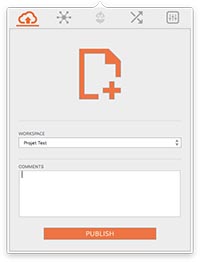
En cliquant sur l’onglet qui représente une sorte de petite étoile (le second symbole en partant de la gauche), vous y verrez listé l’ensemble de vos workspaces. Pour gérer ces derniers, il suffit tout simplement de cliquer dessus pour être redirigé sur une interface web dédiée à votre compte Gobbler.
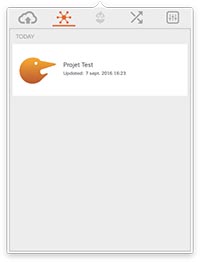
Le workspace a été créé
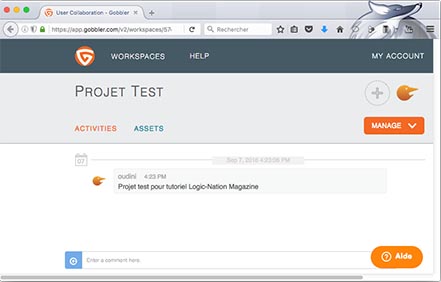
Interface permettant de gérer les workspaces
« Et hop on balance sur Gobbler !
Maintenant nous allons créer un tout nouveau projet (que j'appellerai Projet Test» pour rester cohérent avec le nom de mon workspace. Attention il est très important de sauvegarder votre projet avant de l’uploader sur Gobbler car dans le cas contraire vous pourriez ne pas pouvoir l’uploader. Pour info, vous pouvez très bien utiliser un projet existant, la manipulation sera strictement la même.
Une fois créé dans logic pro X, il suffit d’aller dans le menu:
Fichier -> "Gobbler" -> "sauvegarder le projet dans Gobbler".
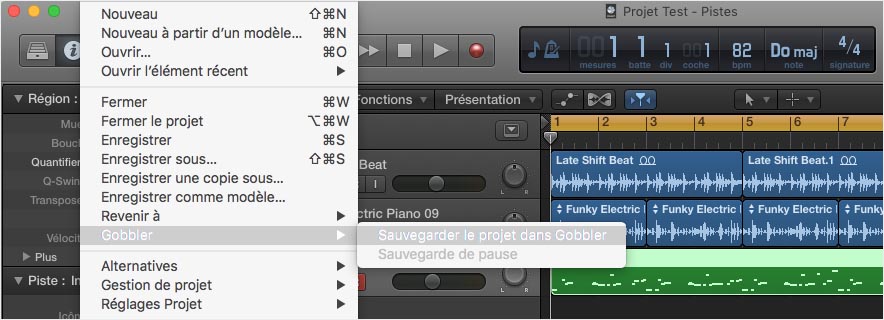
Vous ne verrez pas de barre de défilement pour vous signifier dans logic que le projet est actuellement en cours d’upload, mais cependant, vous constaterez que l’icône de Gobbler s’anime comme ceci:

En cliquant sur l'icône de Gobbler en haut à droite, vous pourrez suivre le processus d’upload. Suivant votre connexion internet et le poids de votre projet, il est possible que cela prenne plus ou moins de temps. Donc soyez patient, car les prochaines sauvegardes différentielles ne concerneront que les éléments ajoutés / modifiés.
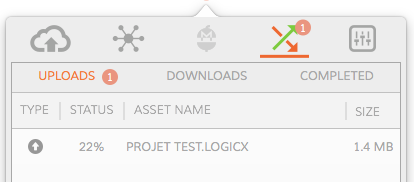
Je partage mon projet et je collabore avec mes potes !
Le processus d’upload est terminé ! On s’aperçoit désormais qu’un nouveau workspace intitulé «Backups» est apparu sur mon client mais aussi sur mon compte Gobbler, Mon workspace baptisé «Projet Test» est toujours présent et maintenant il ne me reste plus qu’à donner accès à mon projet logic à ceux qui travailleront avec moi.
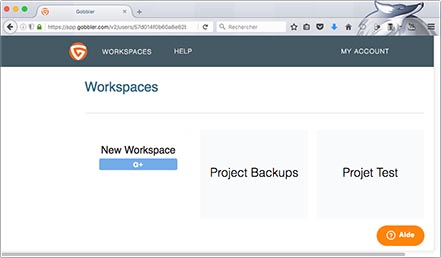
Pour ajouter des participants à mon workspace Gobbler il vous faudra cliquer sur l’icône de Gobbler en haut à droite, me rendre dans l’onglet où sont listés mes workspaces, puis sélectionner celui intitulé «Projet Test». Immédiatement vous serez redirigé vers une page web sur votre compte Gobbler. Pour ajouter des collaborateurs à votre projet, cliquez sur le bouton «+» à côté de la petite tête orange en haut à droite:
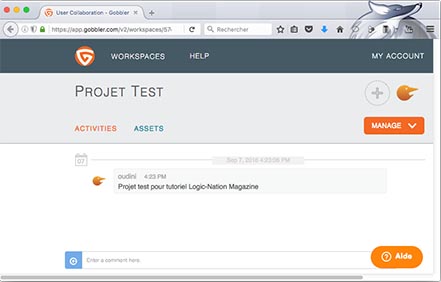
J'ajoute l'adresse email de la personne de mon choix:
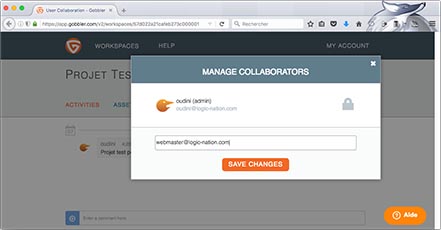
Et voila un nouvel utilisateur apparaît sur l'interface web de Gobbler:

Maintenant vous n’avez plus qu’à attendre que La personne que vous venez d’ajouter reçoive un mail de la part de Gobbler (image ci-contre), lui signifiant que quelqu’un souhaite collaborer avec elle. Partant de là, il lui faudra se connecter à son compte Gobbler (ou s’inscrire gratuitement pour y créer son propre compte) et ainsi accéder à votre projet.
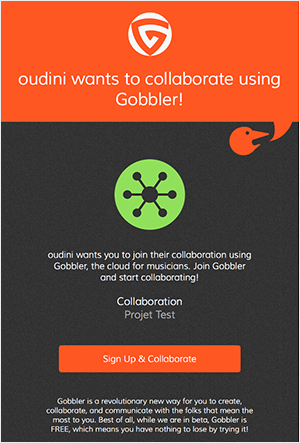
CONCLUSION
Apple a eu raison d’offrir à ses utilisateurs l’accès à une plateforme collaborative gratuite comme celle de Gobbler. Favoriser l’interaction entre les artistes reste un moyen également efficace pour fidéliser mais aussi conquérir de nouveaux clients. Malgré certains petits défauts de jeunesse, Gobbler présente un réel intérêt et pourrait devenir incontournable, surtout quand on sait que la grande majorité des éditeurs font le forcing sur ce point.


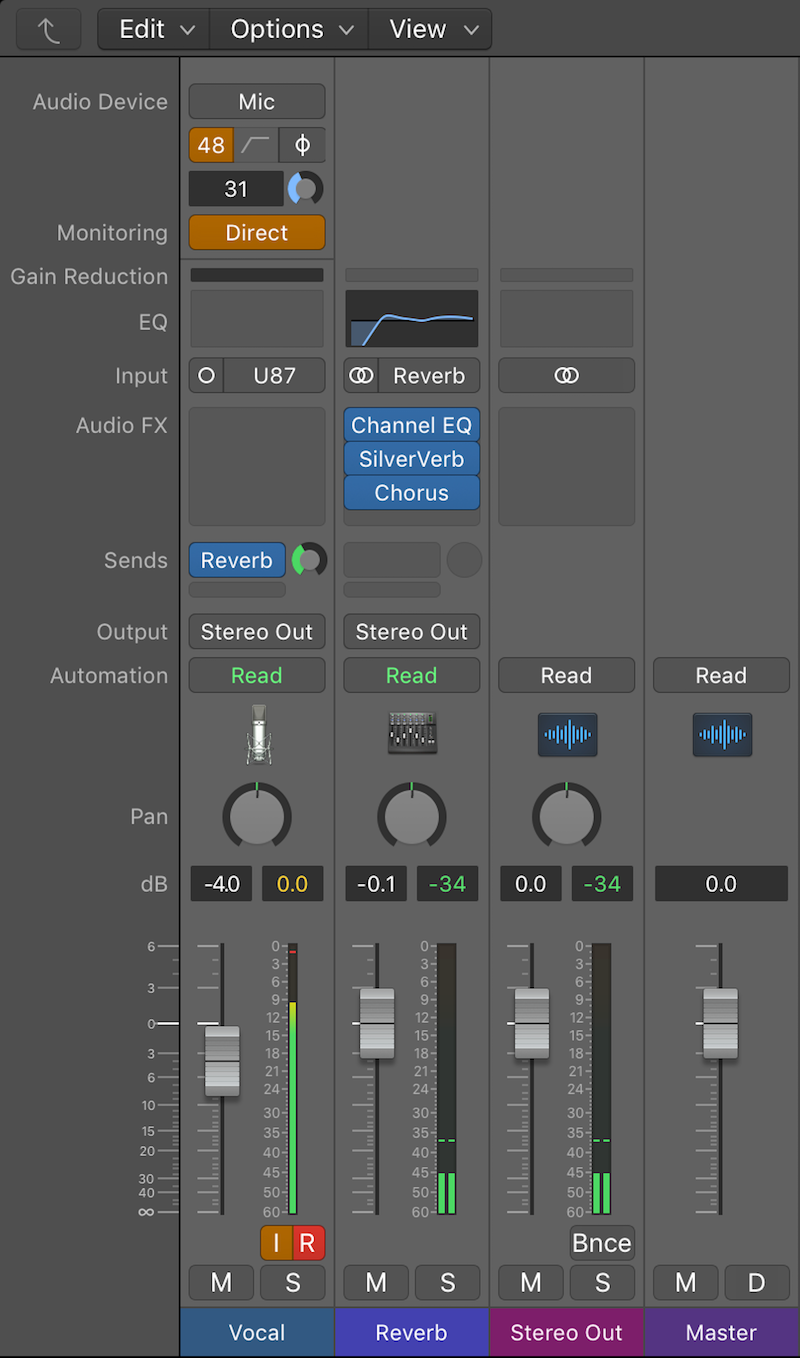

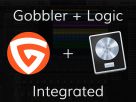
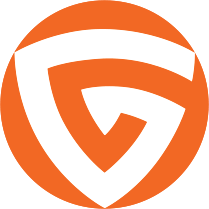

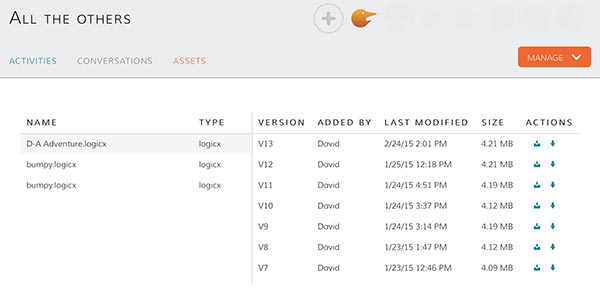
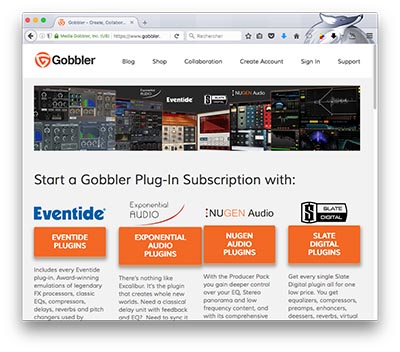 Un fois installée, vous constaterez en haut à droite du Finder, qu'une icône est est apparue et prête à être utilisée. C'est par ce client que l'on va gérer nos Workspaces (espace de travail en français), et qui vont nous permettre de partager nos sessions avec d'autres collaborateurs utilisant eux aussi Logic Pro X. La gestion des workspaces peut également se faire via une interface web en vous connectant à Gobbler.com, mais il est bien plus convivial et pratique d'utiliser l'application fournie.
Un fois installée, vous constaterez en haut à droite du Finder, qu'une icône est est apparue et prête à être utilisée. C'est par ce client que l'on va gérer nos Workspaces (espace de travail en français), et qui vont nous permettre de partager nos sessions avec d'autres collaborateurs utilisant eux aussi Logic Pro X. La gestion des workspaces peut également se faire via une interface web en vous connectant à Gobbler.com, mais il est bien plus convivial et pratique d'utiliser l'application fournie.